¿Cómo convertir o copiar rápidamente una columna de direcciones de correo electrónico en Excel a una lista de correos electrónicos en Outlook?
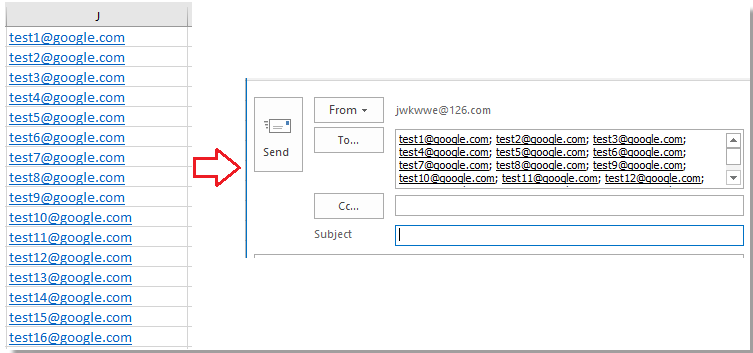
Convertir direcciones de correo electrónico en Excel a un mensaje de Outlook con fórmula
Convertir direcciones de correo electrónico en Excel a un mensaje de Outlook con Kutools para Excel
Convertir direcciones de correo electrónico en Excel a un mensaje de Outlook con Word
Convertir direcciones de correo electrónico en Excel a un mensaje de Outlook con fórmula
Para copiar direcciones de correo electrónico desde celdas de Excel a un mensaje de Outlook, puedes usar esta fórmula:
=J1&";"
Consejo: En la fórmula, J1 es la celda de correo electrónico que usas, puedes cambiarla según sea necesario.
Luego arrastra el controlador de autocompletar sobre las celdas a las que deseas aplicar esta fórmula.
Ahora puedes copiar estos correos electrónicos seleccionados y pegarlos en las secciones Para o BCC o CC de la ventana de mensaje de correo electrónico de Outlook.
Convertir direcciones de correo electrónico en Excel a un mensaje de Outlook con Kutools para Excel
Con Kutools para Excel, una herramienta práctica, puedes aplicar la utilidad Agregar texto para agregar rápidamente punto y coma a cada correo electrónico para copiarlos al mensaje de Outlook.
Después de instalar gratis Kutools para Excel, por favor haz lo siguiente:
1. Selecciona los correos electrónicos y haz clic en Kutools > Texto > Agregar Texto. Ver captura de pantalla:
2. En la ventana Agregar Texto ingresa punto y coma ; en Caja de texto, y marca Después del último carácter. Ver captura de pantalla:
3. Haz clic en Aceptar o Aplicar, y luego copia los correos electrónicos con punto y coma al mensaje de correo electrónico de Outlook.
Convertir direcciones de correo electrónico en Excel a un mensaje de Outlook con Word
Además, puedes usar Word para ayudarte a convertir direcciones de correo electrónico en Excel a un mensaje de Outlook.
1. Copia y pega las direcciones de correo electrónico de Excel al documento de Word como Mantener solo texto. Ver captura de pantalla: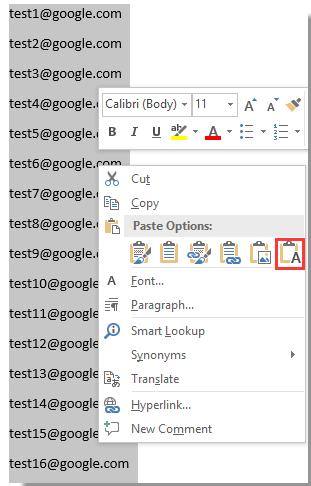
2. Selecciona los correos electrónicos y haz clic en Inicio > Reemplazar para mostrar Buscar y Reemplazar cuadro de diálogo. Ver captura de pantalla:
3. En el cuadro de diálogo Buscar y Reemplazar , ingresa ^p en Buscar lo siguiente caja de texto, y ; en Reemplazar con caja de texto. Ver captura de pantalla:
4. Haz clic en Reemplazar Todo. Ahora puedes copiar las direcciones de correo electrónico con punto y coma al mensaje de Outlook.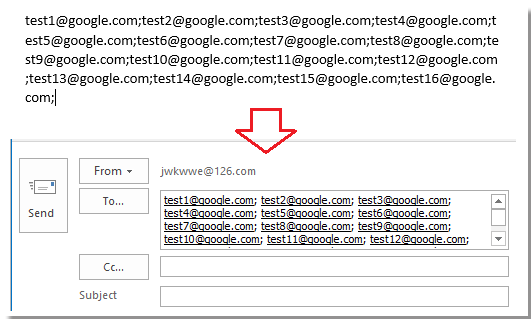
Las mejores herramientas de productividad para Office
Mejora tu dominio de Excel con Kutools para Excel y experimenta una eficiencia sin precedentes. Kutools para Excel ofrece más de300 funciones avanzadas para aumentar la productividad y ahorrar tiempo. Haz clic aquí para obtener la función que más necesitas...
Office Tab incorpora la interfaz de pestañas en Office y facilita mucho tu trabajo
- Habilita la edición y lectura con pestañas en Word, Excel, PowerPoint, Publisher, Access, Visio y Project.
- Abre y crea varios documentos en nuevas pestañas de la misma ventana, en lugar de hacerlo en ventanas separadas.
- ¡Aumenta tu productividad en un50% y reduce cientos de clics de ratón cada día!
Todos los complementos de Kutools. Un solo instalador
El paquete Kutools for Office agrupa complementos para Excel, Word, Outlook y PowerPoint junto con Office Tab Pro, ideal para equipos que trabajan en varias aplicaciones de Office.
- Suite todo en uno: complementos para Excel, Word, Outlook y PowerPoint + Office Tab Pro
- Un solo instalador, una licencia: configuración en minutos (compatible con MSI)
- Mejor juntos: productividad optimizada en todas las aplicaciones de Office
- Prueba completa de30 días: sin registro ni tarjeta de crédito
- La mejor relación calidad-precio: ahorra en comparación con la compra individual de complementos